Sie können Plugins zu PowerMill hinzufügen, um eine Bearbeitungslösung nach Ihren Bedürfnissen maßzuschneidern. Plugins werden außerhalb der Hauptanwendung von PowerMill entwickelt, sind jedoch so konzipiert, dass sie damit vollständig interagieren. Plugins werden entweder im horizontalen Plugin-Fenster oder im vertikalen Plugin-Fenster angezeigt (der Anzeigeort eines Plugins kann nicht geändert werden).
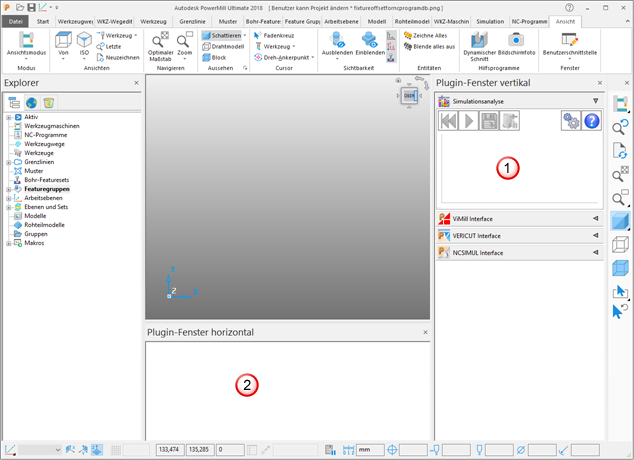
 Plugin-Fenster vertikal
Plugin-Fenster vertikal
 Plugin-Fenster horizontal
Plugin-Fenster horizontal
Klicken Sie, sollte ein Plugin-Fenster nicht angezeigt werden, auf die Ansicht-Registerkarte > Fenster-Gruppe > Benutzerschnittstelle > Plugin-Fenster vertikal oder Plugin-Fenster horizontal.
PowerMill beinhaltet das Beispiel-Plugin Text erstellen. Mithilfe von Plugins können Sie Text in einer Vielzahl von Schriftarten, Größen und Stilen erstellen, als Muster oder Werkzeugweg, ohne dass ein CAD-Paket erforderlich ist.
Plugins installieren
Sie müssen über Administratorrechte verfügen, um ein Plugin zu installieren.
- Lokalisieren Sie im Windows Explorer die Plugin-Datei, klicken Sie mit der rechten Maustaste darauf und wählen Sie dann die Option Installieren aus.
- Folgen Sie den Anweisungen im Installationsassistenten.
- Starten Sie PowerMill. Das Starten von PowerMill kann länger dauern, wenn installierte Plugins geladen werden.
- Sollte das Text erstellen-Plugin nicht angezeigt werden, klicken Sie auf die Ansicht-Registerkarte > Fenster-Gruppe > Benutzerschnittstelle > Plugin-Fenster vertikal oder Plugin-Fenster horizontal.
Plugins aktualisieren
- Wenn Sie aktuell PowerMill verwenden, speichern Sie Ihr Projekt und schließen Sie PowerMill.
- Deinstallieren Sie das Plugin, das Sie aktualisieren möchten.
- Klicken Sie mit der rechten Maustaste im Windows Explorer auf die neue Version des Plugins und wählen Sie Installieren aus.
- Folgen Sie den Anweisungen im Installationsassistenten.
- Starten Sie PowerMill. Das Starten von PowerMill kann länger dauern, wenn installierte Plugins geladen werden.
Kontextmenüs des Plugin-Fensters anzeigen
Mithilfe Kontextmenü-Optionen können Sie die Verfügbarkeit Ihrer Plugins verwalten und wie Sie angezeigt werden.
Klicken Sie im vertikalen Plugin-Fenster mit der rechten Maustaste auf eine Plugin-Überschrift, um das Kontextmenü für das Plugin-Fenster anzuzeigen.
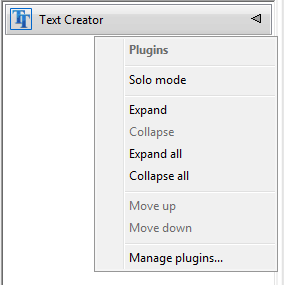
- Solomodus — Wählen Sie dies, um alle Plugins mit Ausnahme des gerade Gewählten auszublenden.
- Einzelnen Register ausblenden — Wählen Sie dies, damit ausschließlich Plugin-Registerkarten angezeigt werden, wenn zwei oder mehr Plugins aktiviert sind.
- Plugins verwalten – Wählen Sie dies, damit die Plugin-Verwaltung angezeigt wird. Mithilfe der Plugin-Verwaltung verwalten Sie die Plugins, die aktuell auf Ihrem PC installiert sind.
Klicken Sie im horizontalen Plugin-Fenster mit der rechten Maustaste auf eine Plugin-Registerkarte, um das Kontextmenü für das Plugin-Fenster anzuzeigen.
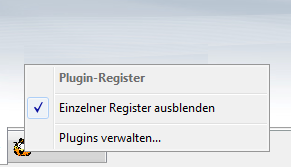
- Einzelnen Register ausblenden — Wählen Sie dies, damit ausschließlich Plugin-Registerkarten angezeigt werden, wenn zwei oder mehr Plugins aktiviert sind.
- Plugins verwalten – Wählen Sie dies, damit die Plugin-Verwaltung angezeigt wird. Mithilfe der Plugin-Verwaltung verwalten Sie die Plugins, die aktuell auf Ihrem PC installiert sind.
Standardeinstellungen des Plugin-Fensters festlegen
Sie können die Standardeinstellungen des Plugin-Fensters auf der Plugin-Fenster Seite festlegen.